7 legjobb minőségű GIF-vágó, amely ingyenesen használható asztalon, telefonon és online [2024]
A GIF-vágó segítségével a szerkesztők eltávolíthatják a nem kívánt területeket az animált GIF-ből. A szerkesztők eltávolíthatják a vízjeleket, megváltoztathatják magának az animált GIF-nek a képarányát, és vonzóbbá és vonzóbbá tehetik a GIF-eket a felhasználók szemében. A bejegyzés elolvasásával megismerheti a különféle GIF-vágókat asztali számítógépen, telefonon és online. Ezzel együtt azt is megtanulja, hogyan vághat ki egy GIF-et a szakember segítségével GIF levágó a legtöbb szerkesztő használja manapság.

Video Converter Ultimate egy hatékony asztali alkalmazás, amely elvégzi az összes szükséges szerkesztési funkciót. Töltse fel a GIF-et a fő felületre, vágja le, és alkalmazzon speciális effektusokat az exportálás előtt, miközben megőrzi az eredeti kiváló minőségét. Hogy a helyzet még jobb legyen, a felhasználóbarát felület kezdőknek és profiknak egyaránt megfelelő, hiszen egyiküknek sem okoz nehézséget az eszközben való navigálás. Próbálja ki ezt a GIF-vágót minőségromlás nélkül a GIF konvertálása után.
Előnyök:
Hátrányok:
EASEUS videó szerkesztő egy teljes szerkesztő GIF keret vágó alkalmazás. Különféle GIF-eket és különféle videoformátumokat képes kezelni. Importálja az animált GIF-et a felületre, és vágja le tetszés szerint. Ezenkívül szöveget adhat hozzá, szűrőket alkalmazhat, effektusokat adhat hozzá, és tetszés szerint vághatja a GIF-et. Lehetőségei ellenére az eszköz legtöbb effektjét és szűrőjét nem érdemes használni. De még mindig megéri a próbát a legbecsesebb GIF-ek levágásával.
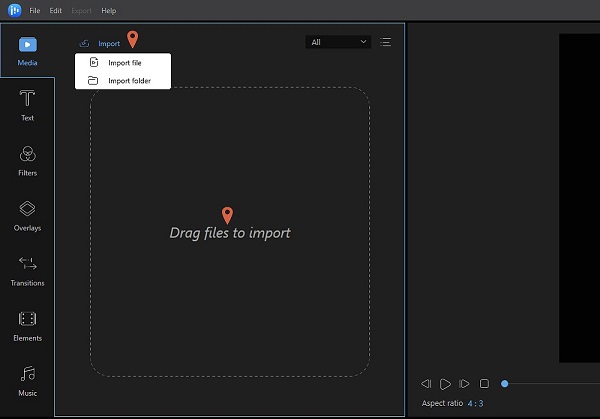
Előnyök:
Hátrányok:
A Gifski fejlett szerkesztőeszközeivel könnyedén eltávolíthatja a nem kívánt területet a GIF-ből. A videoklipeket GIF-ekké alakítja anélkül, hogy a videó minőségét feláldozná. Mivel könnyen használható felhasználói felülettel van felszerelve, egyszerűen beállíthatja a GIF sebességét, és vezérelheti a visszavágó és ugráló lejátszási effektusokat. Ez az eszköz csak a Mac operációs rendszer által támogatott video- és hangformátumokat támogatja. Ez az intuitív eszköz azonban hiányos más kiváló szerkesztési lehetőségek tekintetében.
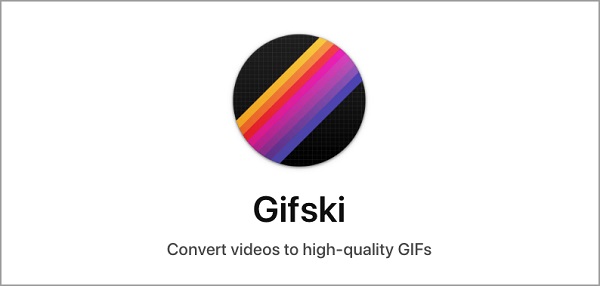
Előnyök:
Hátrányok:
A Gif Me ingyenes GIF vágó alkalmazás mobiltelefonon a leghatékonyabb eszköz, amellyel gyorsan és egyszerűen szerkeszthet animált GIF-et videoklipből. Készítsen fényképet vagy videót telefonja alapértelmezett kamerájával, importálja azt a telefonjába, vágja le, majd exportálja vissza a klipet a galériába. Az animáció sebessége és a klipek megjelenítési sorrendje is beállítható. Számos előnyös tulajdonsága miatt ez az eszköz rengeteget kínál. Az összes elérhető funkció kihasználásához azonban egyszeri díjat kell fizetnie.
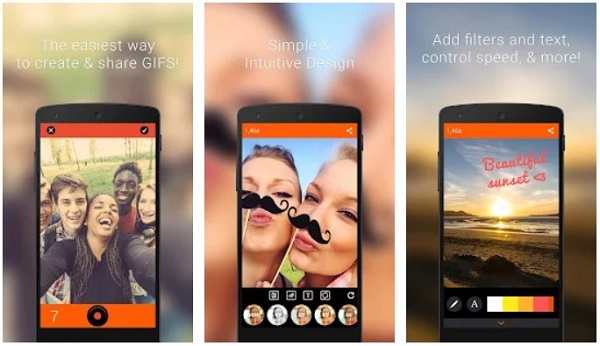
Előnyök:
Hátrányok:
GIF Maker egy mobil animált GIF-vágó alkalmazás, amely a GIF-eket keretekké alakítja és fordítva. Ezzel az eszközzel a GIF-ek kivágása és körbevágása, valamint a képek sok más aspektusa megváltoztatható. Távolítsa el a GIF hátterét, és tegye átlátszóvá, vagy módosítsa a GIF színét ezzel a funkcióval. Ha videóklipeket szeretne GIF-ekké konvertálni, akkor ez is segíthet.
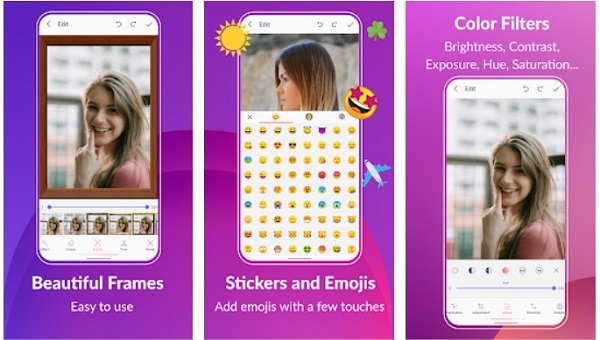
Előnyök:
Hátrányok:
Ez egy híres pixel art szerkesztő minden játékfejlesztő és művész számára. Egyszerű felülettel rendelkezik, és számos különböző mobiltelefonon működik. A Pixel Studio több, mint a neve. Feltölthet egy GIF-et, és testreszabhatja a méretek levágásával. Remek RGB színválasztóval rendelkezik, amely vonzóbbá és szemet gyönyörködtetőbbé teheti a GIF-et.
![]()
Előnyök:
Hátrányok:
A Gifgifs egy online GIF-vágó, amely lehetővé teszi az animált GIF-ek kivágását és levágását, amelyeken szükségtelen területek találhatók. Ez egy kiváló GIF-szerkesztő, amely lehetővé teszi szűrőeffektusok hozzáadását és animációt a GIF-en. Ennek az online eszköznek az egyetlen hátránya, hogy nem tud megfelelően működni, ha nincs internet-hozzáférése.
Előnyök:
Hátrányok:
Használat során Video Converter Ultimate internetkapcsolat nélkül elengedhetetlen megjegyezni, hogy rengeteg egyedi funkcióval rendelkezik, amelyek vonzóbbá tehetik a GIF-et a nézők számára. Változtassa meg a GIF-formátumot bármilyen más formátumra, és könnyedén ossza meg GIF-jeit a közösségi oldalakon. Vessen egy pillantást az alábbi lépésre, hogy megtudja, hogyan vághat ki egy GIF-et a kiváló GIF-vágó segítségével.
Töltse le és telepítse a GIF-vágót
A kezdéshez töltse le a Video Ultimate Convertert a fenti letöltési gombok megnyomásával. Ellenkező esetben az eszköz főoldalára léphet. Telepítse és futtassa gyorsan az eszközt. Indításkor látni fogja az eszköz fő felületét. A menüsorban kattintson a Eszköztár > Videovágó.
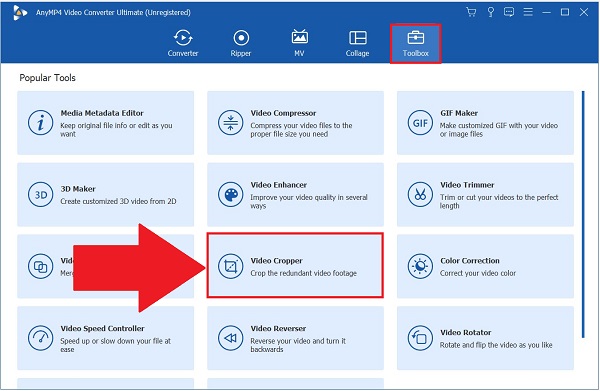
Importálja az animált GIF-et a felületre
Ezt követően a gombra kattintva feltöltheti az animált GIF-et Tovább (+) gombot a fő felületen.
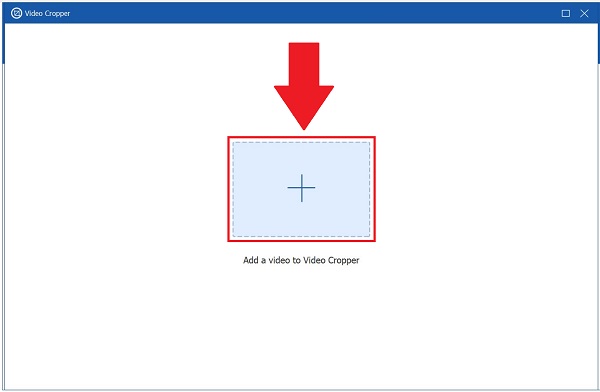
Kezdje el levágni a GIF-et
A GIF feltöltésének befejeztével most levághatja a GIF-et. Vágáskor kiiktatja a felesleges területet a GIF keretéből. A kormány segítségével kézzel vágja ki a videót a kívánt méretnek megfelelően. Ezzel szemben megadhatja a GIF kívánt méretét a Vágási terület szakasz.
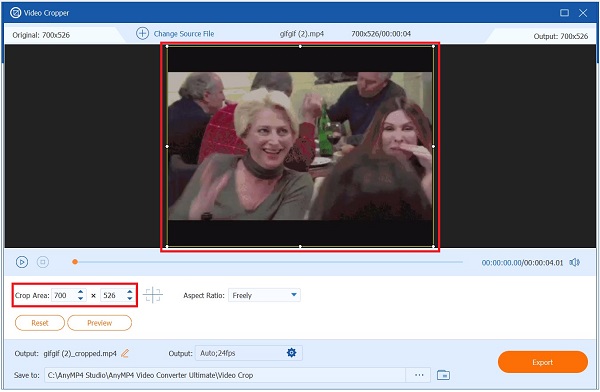
Jegyzet: Ha nem biztos abban, hogy használja a Vágási terület, megütheti a Aspect Ratio legördülő gombra, és nyomja meg a GIF-en alkalmazni kívánt arányt.
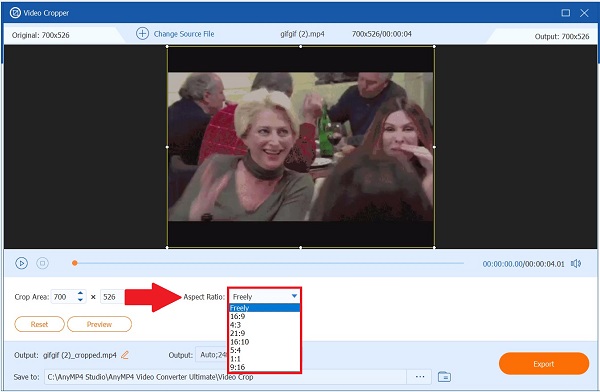
Ellenőrizze a kimeneti beállítást
A GIF kivágása után meg kell néznie, hogy a kimeneti beállítás megfelelő-e. Kattints a Beállításb gombot a teljesítmény szakasz. Ezután ellenőrizze, hogy szükség van-e a formátum, a felbontás, a képkockasebesség - bitráta és a zoom mód módosítására. Ha végzett, nyomja meg a OK gombot.

Exportálja az animált GIF-et
Végül az összes módosítás mentéséhez nyomja meg a gombot Export gomb. Megtekintheti a GIF előnézetét a fájlmappa célhelyén.
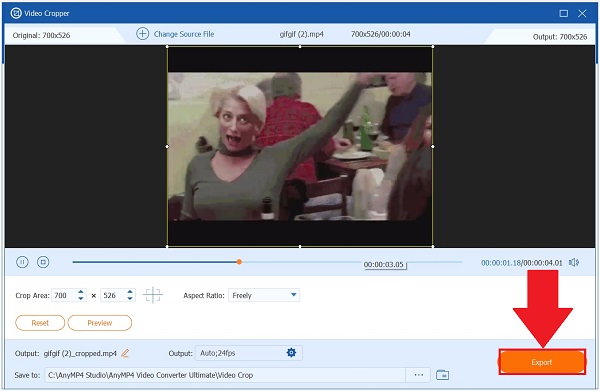
GIF létrehozása
Végül exportálja az animált GIF-et a GIF generálása gombra kattintva. Most már lejátszhatja a GIF-et a fájlmappa célhelyén, és megoszthatja azt közösségi média fiókjaival!

Hogyan működik az animált GIF?
A GIF a Graphics Interchange Format rövidítése. Ez úgy jön létre, hogy számos adatot egyetlen fájlba foglal, amelyet ezután animálnak. Ebben a formátumban az összes kép 8 bit/pixel felbontással ábrázolható. A GIF támogatja a látványt is, és minden animációs képkockához külön 256 színpalettával rendelkezik.
Hogyan lehet kivágni egy GIF-et?
Valószínűleg csak a Kivágás opciót kell kiválasztania, amely meghatározza a kép eltávolítani kívánt részét. Fontos megjegyezni, hogy a GIF levágása megváltoztathatja a kép képarányát.
Melyik a legjobb GIF-vágó?
Mindegyik könnyen használható eszköz egyedi tulajdonsággal rendelkezik, amely megkülönbözteti a többitől. Ki kell választania az Ön igényeinek leginkább megfelelő eszközt. Video Converter Ultimate a legjobb megoldás a GIF kivágására, mert 70X gyorsabban exportálható, miközben megőrzi a kiváló minőséget.
Ha el szeretné távolítani a felesleges részeket az animált GIF-ből, akkor a levágás lesz a leghatékonyabb lehetőség. Használni a GIF vágógépek A fent felsorolt elemek segítségével gyorsan és egyszerűen, minden nehézség nélkül levághatja az animált GIF-eket. Video Converter Ultimate a leghatékonyabb lehetőség, ha az erősen ajánlott GIF-vágó szoftverről van szó. Segítséget nyújt minden szerkesztési problémájában.
Több Reading
GIF készítés képekből az 5 legjobb GIF készítővel
Szívesen készítesz GIF-eket képekből? A megfelelő oldalon vagy! Gyere el, és ismerd meg, hogyan készíthetsz animált GIF-eket ennek a könnyen követhető oktatóanyagnak a követésével.
GIF szerkesztése: Tanulja meg a módszereket a legjobb GIF-szerkesztőkkel
A GIF már része mindennapi életünknek a fejlett technológia miatt, amelyben élünk. Ebből a bejegyzésből megtudhatja, hogyan szerkeszthet GIF-eket és milyen eszközöket használhat.
Működőképes oktatóanyag a GIF MP4 formátumba konvertálásához PC/Mac/iOS/Android rendszeren
Az összes videokonvertáló közül ez a cikk azonosítja az animált GIF-ek MP4-videófájlokká konvertálásának legegyszerűbb módjait Windows, Mac OS X, iOS és Android eszközökön.
Az 5 legjobb módszer a GIF-ek MOV-videókká konvertálására asztali számítógépen és online
Hogyan lehet GIF képeket MOV videókká konvertálni? Íme öt módszer a munka elvégzésére Windowson, Macen és online technikai ismeretek nélkül.